postgresql数据库在docker中的镜像的名称为postgres,可以从dockerhub中pull下来,如果pull不下来那么很大概率是网络问题导致的,这时候你可能需要在网上找一些能用的镜像源,以成功拉取postgres镜像。
有了postgres的镜像之后,你就可以在本地的docker创建一个postgres的容器并运行。我们有两种方式来创建容器:
- 直接使用命令行来创建
postgres的容器并运行; - 使用
docker-compose来创建postgres的容器并运行;
这里先介绍使用命令行的方式来创建postgres容器的方式:
docker run -d \ --name postgres-exprdb \ -p 5432:5432 \ -e postgres_password=123456 \ -e postgres_user=aderversa \ -e postgres_db=testdb \ -v ~/postgresql/data:/var/lib/postgresql/data \ postgres
-e是用来设置postgres容器中环境变量的值的,有些特殊的环境变量将会影响到启动后的postgresql的一些参数,比如postgresql数据库的密码、用户等等。具体一些环境变量的含义可以查看dockerhub中有关于环境变量的介绍,本文的最后也会介绍一些环境变量的含义。-p将postgresql的5432端口 暴露到宿主机的5432端口,方便我们在外部访问容器内的postgresql服务。-v将容器内的/var/lib/postgresql/data文件夹挂载到宿主机的~/postgresql/data文件夹下,这样数据库中的数据就不会因为我们删除了容器而丢失。你需要自己定义好这个数据文件夹该挂载到自己主机的什么地方上,这里我给出的值仅做参考。--name postgres-exprdb指定创建的postgresql容器的名字。-d表示该容器在后台运行,并打印创建容器的id到控制台。postgres是我们所使用的镜像。
运行上述命令,使用docker ps查看容器状态:
container id image command created status ports names b1f5d4521cd0 postgres "docker-entrypoint.s…" 8 seconds ago up 7 seconds 0.0.0.0:5432->5432/tcp postgres-exprdb
可以看见,容器已经在后台运行了。之后,我们可以使用别的什么工具去访问已经创建好的testdb数据库,用定义好的特权用户aderversa,以及指定好的密码123456。
ip已知,端口已知,用户名和密码都有了,那么你就可以用你能想象到的方式去连接这个postgresql数据库啦。
使用docker-compose来部署
相比于在命令行中写冗长的命令,我更喜欢将容器的配置写到docker-compose.yaml文件中,然后一行:
docker compose -f docker-compose.yaml -p package_name up -d
-f指定要要操作的文件。-p指定项目的名称。up是创建并启动容器的命令。-d表示容器在后台启动。
比如,我编写了一个docker-compose.yaml文件:
version: "3.8"
services:
database_expr:
image: postgres:latest
container_name: postgres-expr
restart: on-failure:3
ports:
- 5432:5432
volumes:
- ./db:/var/lib/postgresql/data
healthcheck:
test: [ "cmd", "pg_isready" ]
interval: 10s
timeout: 5s
retries: 5
environment:
- postgres_password=123456
- postgres_user=aderversa
- postgres_db=testdb
直接对其进行操作就可以创建好容器并启动,用户不需要关心里面有什么配置。甚至如果你觉得使用docker compose的命令行来启动不够抽象,那么你可以将它编写入shell脚本中,用户直接运行脚本,只要用户安装了docker环境,就可以安装postgresql成功,他甚至不需要关心docker命令应该如何使用。
进入postgres容器中执行sql
使用命令:
docker ps
查找出刚才创建的postgresql容器的id:
container id image command created status ports names dcf5e3c0ff7f postgres:latest "docker-entrypoint.s…" 13 hours ago up 13 hours (healthy) 0.0.0.0:5432->5432/tcp postgres-expr
获得container_id = dcf5e3c0ff7f,接着我们使用以下命令进入容器的bash中,方便在操作容器:
docker exec -it dcf5e3c0ff7f /bin/bash
注意,如果是在windows下执行这条命令的时候,使用
git bash来执行可能会因为终端的一些问题执行失败,此时需要更换一下执行命令的终端,比如:powershell。
进入到容器中是这个样子的:
> docker exec -it dcf5e3c0ff7f /bin/bash root@dcf5e3c0ff7f:/#
第一行是在powershell中执行的,而第二行则是postgresql容器中运行的bash进程。
接着我们就可以使用:
psql [option]... [dbname [username]]
这里介绍连接数据库需要使用的option选项,具体的你可以使用psql --help来查看:
-h指定postgresql数据库的ip地址。-p指定postgresql数据库的端口号。-u指定登录到数据库的用户名,不指定默认就是root。-w从不提示输入密码,字面意思,不需要输入密码来进行访问数据库,默认是不需要输入密码的。-w强制密码输入。
按照这个用法,我们可以用以下两种方式连接数据库:
# 这里由于我们在创建容器的时候指定的特权用户是aderversa,因此root被挤占掉了 # 用户名对于我这里来说是必须设置的。 psql -p 127.0.0.1 -p 5432 -u aderversa testdb
或者省事一点,直接使用:
psql testdb aderversa
执行成功后我们就能够进入psql的命令行:
psql (17.2 (debian 17.2-1.pgdg120+1)) type "help" for help. testdb=#
psql的使用
这里我们并不知道如何使用这个命令行,它提示我们可以使用help来获得帮助,那么就执行一波help,得到了以下信息:
you are using psql, the command-line interface to postgresql.
type: \copyright for distribution terms
\h for help with sql commands
\? for help with psql commands
\g or terminate with semicolon to execute query
\q to quit
这里它告诉我们:
\copyright,可以postgresql ddms的一些条款,里面大概是说:不管你出于何种目的,该软件和其文档都是允许你使用、复制、修改和发布的,并且是不需要任何费用,不需要修改的同意…看起来是非常宽松的声明,毕竟postgresql遵循的是bsd协议。\h显示sql命令,比如create tablealter table…。\?显示psql的命令,这里面还是非常多命令的,大多都是用来查看数据库的状态的,比如存在什么表、数据库、视图之类的。这里介绍一些常用的、简单的命令:\l,列出所有数据库;\c[onnect],连接到数据库某个数据库,如果先前有连接到某个数据库那么这个操作就是更换连接的数据库;\dt,查看正在使用的数据库中存在哪些表(注意,默认创建的表似乎是不会列出来的);
\g执行psql的上一个命令。\q退出psql。
以上就是psql的基本用法了,你可以按照自己的在上面执行sql语句,比如:
create table user ( id int primary key );
注意sql命令以;结尾就可以了。
创建完成后可以使用:
\dt
来查看你是否创建成功。
接下来就是你发挥创造力的时候了,自己尝试着使用psql吧。
补充postgres容器的环境变量
postgres_password,必要的环境变量。这个环境变量将设置postgresql容器中特权用户的密码。如果你要使用postgresql镜像,让它以容器的形式的运行,那么这个环境变量就必须要设置,它一定不能够为空或者未定义。默认的特权用户将由postgres_user来定义。postgres_user,可选的环境变量。设置postgresql容器中的特权用户名,需要与postgres_password一起使用,以此设置好特权用户的名字和密码。如果该环境变量未被指定,那么默认的特权用户名为postgres。postgres_db,可选的环境变量。定义容器首次运行创建的默认数据库的名字。如果该环境变量未被使用,那么该环境变量的值等于postgres_user的值。postgres_initdb_args,可选的环境变量。大概最终是以这种方式被利用:postgres initdb ${postgres_initdb_args}。postgres_initdb_waldir,可选的环境变量。定义postgresql事务日志的位置。默认的事务日志的位置是postgresql主数据文件夹(pgdata指定)下的一个子文件夹。postgres_host_auth_method,可选的环境变量。(个人理解,似乎是与密码摘要相关的东西,这一般不需要我们关注,如果有兴趣可以去postgresql: documentation: 14: 21.5. password authentication了解一下)。pgdata,可选的环境变量。定义postgresql主数据文件夹的位置,默认是/var/lib/postgresql/data,如果有调整位置的需求那么可以按需求设置该变量的值。
到此这篇关于docker部署postgresql的方法实现的文章就介绍到这了,更多相关docker部署postgresql内容请搜索代码网以前的文章或继续浏览下面的相关文章希望大家以后多多支持代码网!

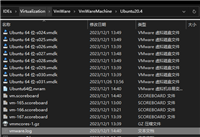




发表评论